在现代职场中,PPT已经成为了我们日常沟通与展示的必备工具,无论是公司汇报、学术演讲还是团队分享,都离不开PPT的助力。PPT不仅仅是一个展示信息的工具,更是展示思维的桥梁。特别是在复杂的流程与步骤展示中,流程图的作用尤为突出。它能够帮助观众更直观地理解信息,简化复杂的内容,使信息传递更加顺畅。如何在PPT中制作出既美观又高效的流程图呢?
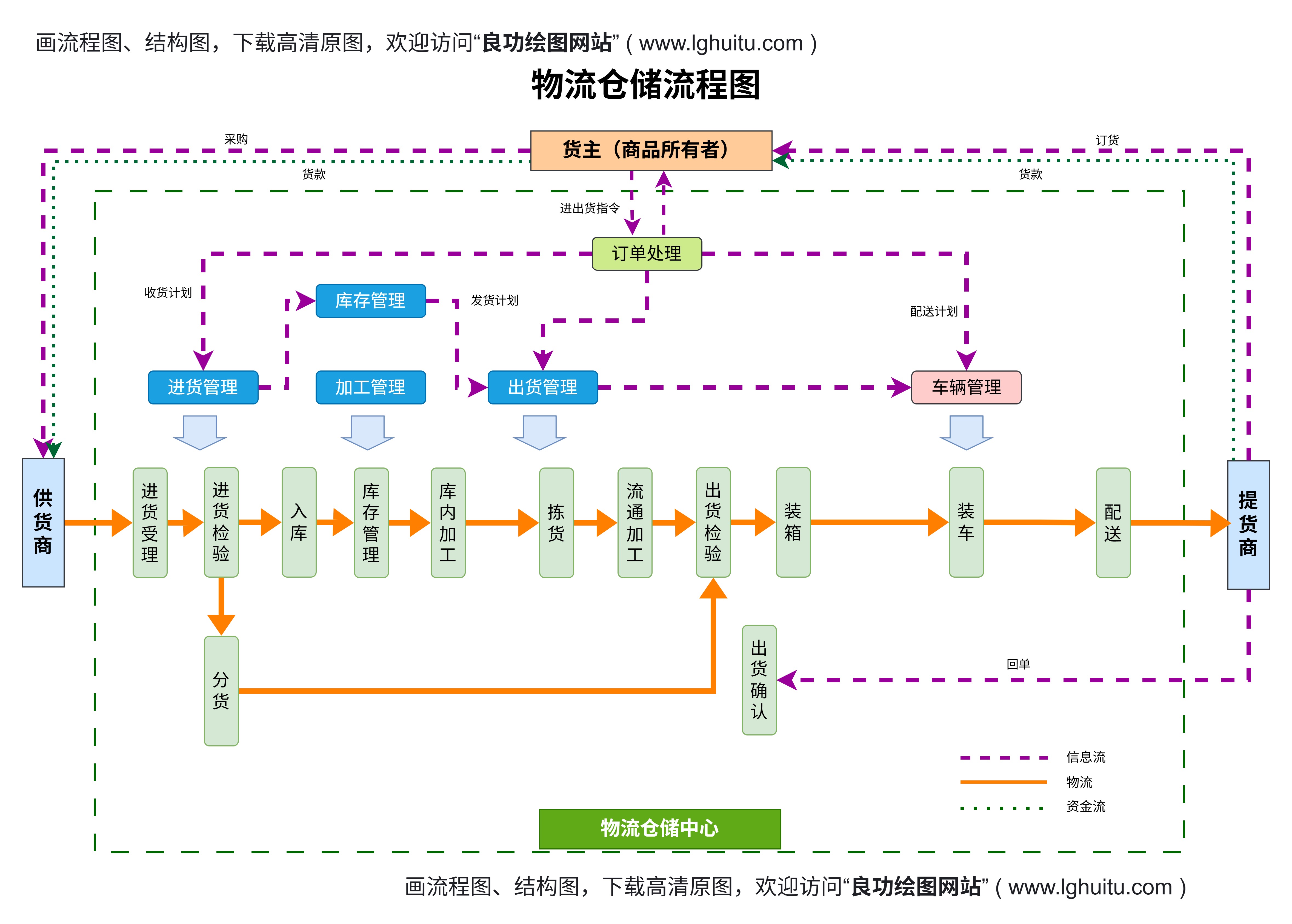
制作流程图的第一步是确定你想要表达的核心内容。明确流程图的主题和目的,才能决定流程图的形式和结构。如果你需要展示的是一个从开始到结束的线性流程,那么线性的流程图便是最合适的选择;如果是一个多阶段并行的复杂流程,那么多分支的流程图更能体现出信息的层次感。
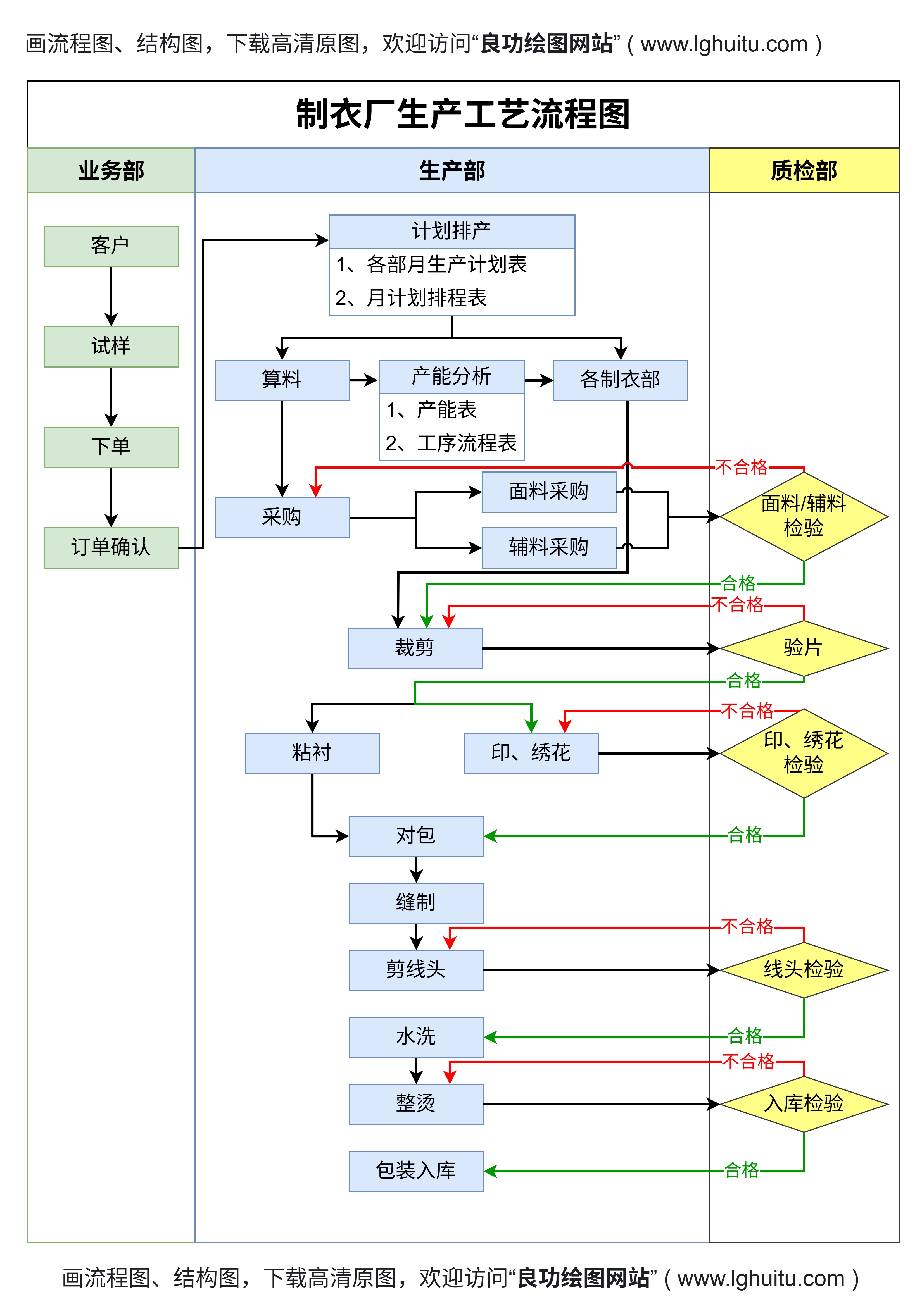
打开PPT,点击“插入”选项卡,选择“形状”。这里,你可以看到各种各样的图形,常见的矩形、圆形、箭头等都可以作为流程图的基本构件。对于流程图来说,最常用的是矩形(表示步骤)、圆形(表示开始或结束)、菱形(表示决策点)和箭头(表示流程方向)。选择合适的形状后,将它们拖动到PPT页面上,并进行排列组合,构建出初步的流程框架。
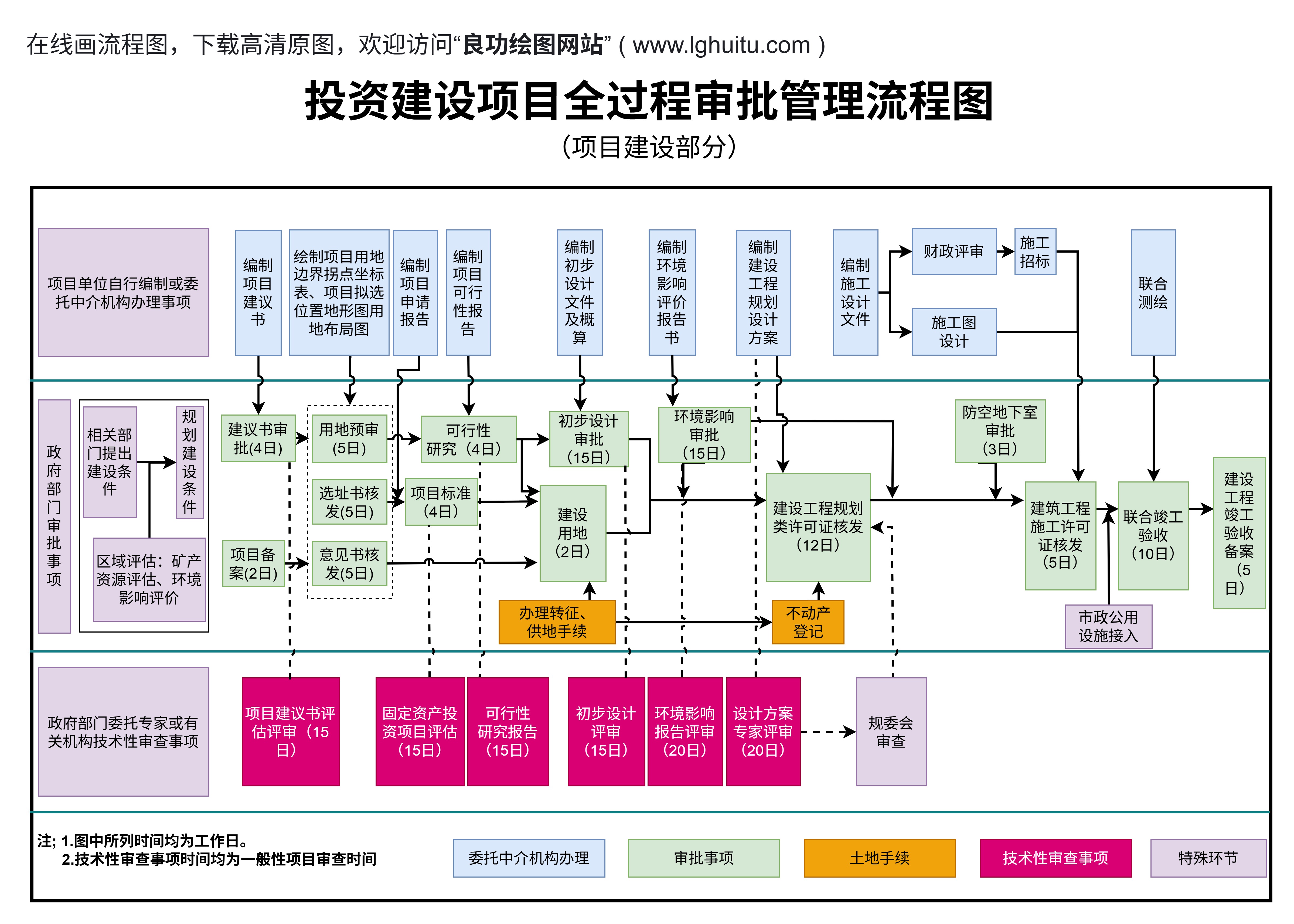
在构建流程图的过程中,注意要保持形状之间的间距一致,以保证流程图的整洁和美观。为了让流程图更加清晰,避免出现信息重叠,可以利用PPT的“对齐”和“分布”功能,精确地排列各个元素。为了增强流程图的可读性,适当使用不同的颜色来区分不同的流程阶段,避免单一的颜色让流程图看起来沉闷。比如,使用渐变色或对比色,能有效吸引观众的注意力,突出每个重要的环节。
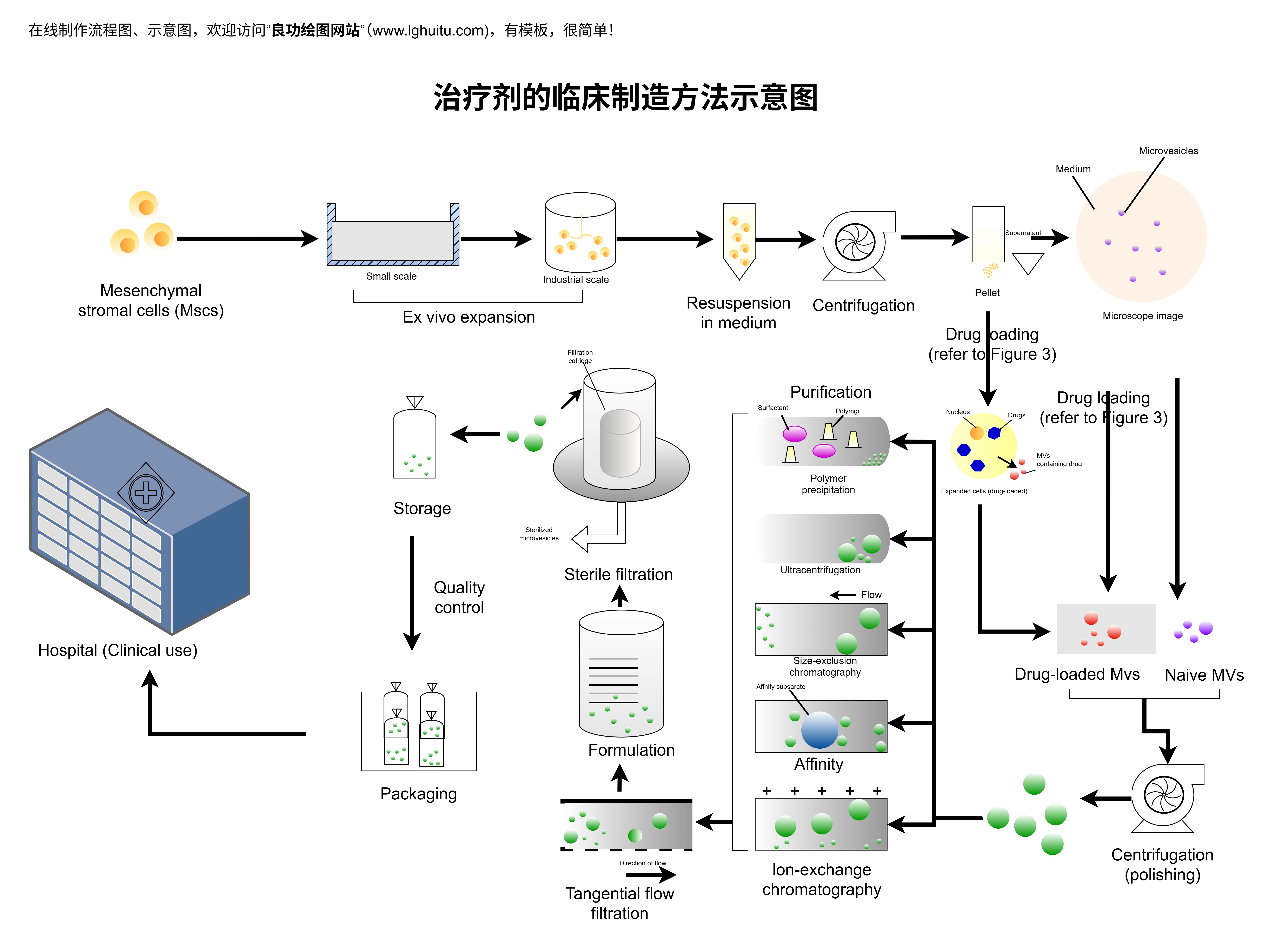
为了让流程图更加易懂,文本的编辑也非常重要。每个流程步骤的文字内容要简洁明了,避免使用冗长的句子。短小的短语或关键词更能帮助观众迅速抓住重点。文字的字体大小和颜色也需要注意,不要让文字过小或过大,影响阅读效果。为了确保文字清晰,最好选用简洁、易读的字体,例如微软雅黑或黑体。
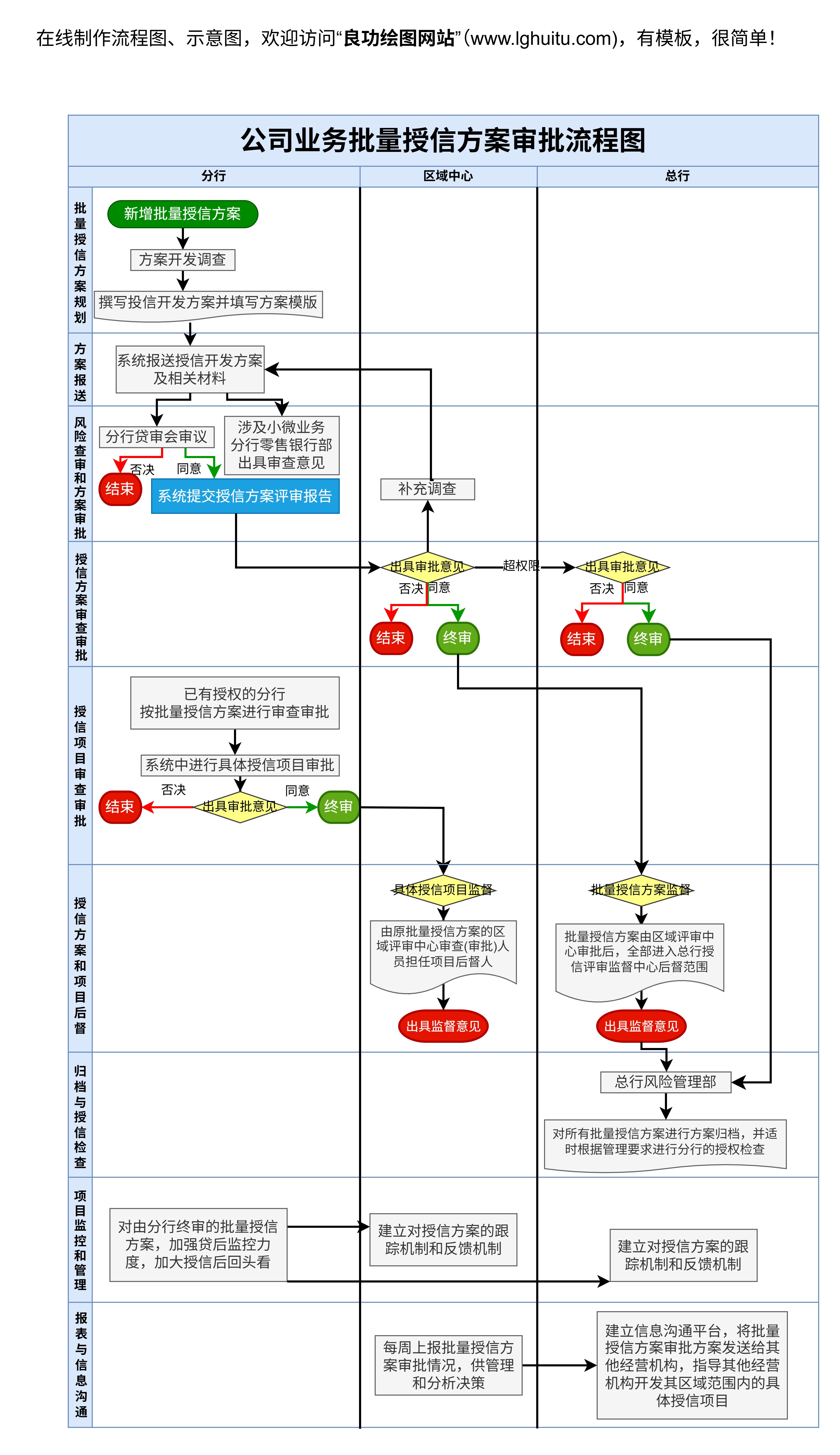
制作流程图的过程中,千万不要忽视流程图的层次感。通过调整形状的大小、位置和排列方式,可以帮助观众更好地理解不同步骤之间的关系。通常来说,流程图的每一步都应该按顺序排列,箭头要指向正确的方向,避免给观众带来困惑。在设计多分支的流程图时,可以使用分支的方式来区分不同的选择路径,这样可以清晰地表达出决策点的不同走向。
制作PPT流程图不仅仅是简单的拖动形状,更需要注意结构的合理性、内容的简洁性和设计的美观性。掌握了这些基本的制作技巧,你就能轻松打造出一张符合要求的流程图,为你的PPT演示增色不少。
除了基本的形状和设计技巧,PPT流程图的动画效果和交互性也是提升演示效果的关键因素。通过合适的动画效果,可以使得流程图的展示更加生动,帮助观众更好地跟随你的思路。使用动画时,一定要避免过于花哨的效果,因为过多的动画效果可能会让观众分心,影响信息传递的效率。简洁而有节奏的动画,能够引导观众的注意力,集中在重要的流程步骤上。
在PPT中添加动画的步骤也非常简单。选中你需要添加动画效果的图形,点击“动画”选项卡,选择合适的动画效果。常见的动画效果有“飞入”、“淡出”、“擦除”等。对于流程图来说,推荐使用“飞入”效果,让每个步骤依次出现,这样观众能够更加清晰地看到每个流程的推进情况。PPT还提供了“动画窗格”,可以用来调整每个元素出现的顺序和时间,让整个流程图的展示更加流畅和有条理。
除了动画效果,交互性也是提升流程图演示效果的重要手段。PPT的超链接功能,可以让流程图中的某些步骤变得更加互动。例如,你可以将每个流程步骤与具体的PPT幻灯片链接,这样观众在点击某个步骤时,可以跳转到更详细的内容或解释。通过这种方式,观众能够根据自己的兴趣或需求,深入了解某些环节,提升整个演示的参与感和互动性。
为了确保PPT流程图的展示效果达到最佳,你还可以利用一些设计模板。市面上有许多免费的PPT模板网站,提供了大量精美的流程图设计模板。使用这些模板,可以节省很多时间,并且提升PPT的整体设计感。你只需要简单地修改文本内容和颜色搭配,就能快速制作出一个专业、精美的流程图。
当然,设计流程图时要避免过度复杂化。虽然PPT可以支持非常复杂的流程图设计,但过于复杂的流程图反而可能让观众感到困惑。所以,在设计流程图时,要时刻考虑到观众的接受能力,力求简洁、清晰,避免在一个幻灯片中堆砌过多的内容。必要时,可以将复杂的流程图拆分成多个幻灯片,逐步展示,这样不仅能确保信息的完整性,也能使得观众更容易理解。
PPT流程图是提升演示效果的重要工具,它能够帮助你更清晰地传达信息,提升观众的理解度。通过合理的设计、恰当的动画效果以及良好的交互性,你可以制作出一份既美观又实用的PPT流程图,让你的演示更加精彩、引人入胜。掌握这些技巧,无论是在职场汇报还是学术演讲中,都能轻松应对,让你的PPT脱颖而出,给观众留下深刻印象。